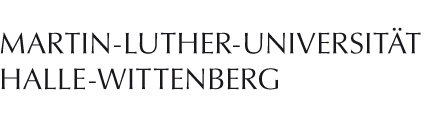Windows 10
Zertifikate mit aktuellen Betriebssystemen
Aktuelle Windows Betriebssysteme enthalten in der Regel bereits das benötigte Stammzertifikat. Bei der Einrichtung des WLANs kann somit meist auf die Installation der Zertifikate verzichtet werden.
Es genügt die Einstellung "Systemzertifikate verwenden" - oder ähnlich.
Manuelles Einrichten - WLAN uni-halle
WLAN Profil anlegen
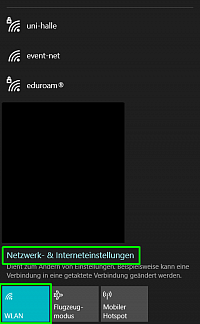
"Netzwerk- & Interneteinstellungen" auswählen
"Netzwerk- & Interneteinstellungen" auswählen
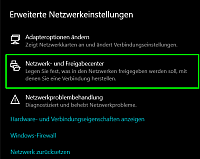
Netzwerk- und Freigabecenter öffnen
den Netz- und Freigabecenter öffnen
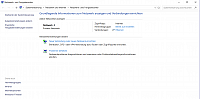
Das Netzwerk- und Freigabecenter Menü
Klicken Sie auf "Neue Verbindung oder neues Netzwerk einrichten".
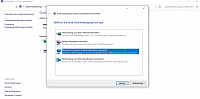
Manuell ein Funknetzwerk einrichten
Ein weiteres Fenster öffnet sich. Klicken Sie dann auf "Manuell mit einem Drahtlosnetzwerk verbinden"
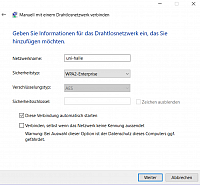
Informationen hinzufügen
Geben Sie hier bei Netzwerkname: "uni-halle" ein. Außerdem wählen Sie bei Sicherheitstyp im Dropdown Menü "WPA2-Enterprise" Gehen Sie auf "Weiter".
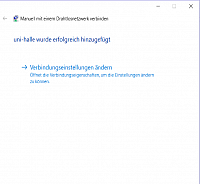
Verbindungseinstellungen ändern
Verbindungseinstellungen ändern
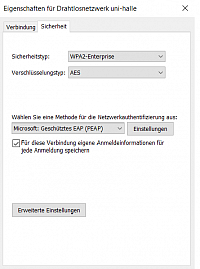
Netzwerkauthentifizierung
Gehen Sie auf den Reiter Sicherheit
Einstellungen unter "Netzwerkauthentifizierung" auswählen
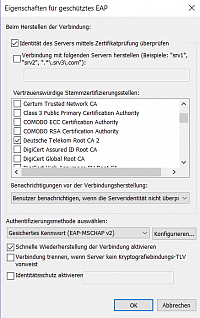
Zertüberprüfung
Haken setzen "Serverzertifikat überprüfen"
Haken setzen "Harica TLS ECC Root CA 2021"
"Benutzer benachrichtigen, wenn die Serverintegrität nicht ..." auswählen
anschließend den Button „Konfigurieren...“ wählen worauf das Fenster "EAP-MSCHAPv2-Eigenschaften" erscheint:
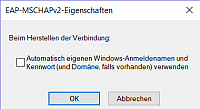
Haken entfernen
Haken entfernen bei "Automatisch eigenen Windows-Anmeldenamen..."
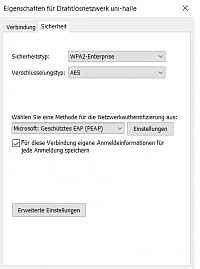
Erweiterte Einstellungen
unter "Erweiterte Einstellungen"
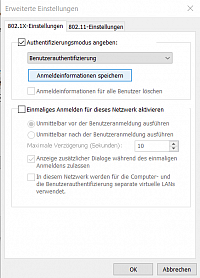
Benutzerauthentifizierung
Zuerst setzen Sie das Häkchen bei "Authentifizierungsmodus angeben" Dann wählen sie im Dropdown "Benutzerauthentifizierung" und speichern die Anmeldeinformationen.
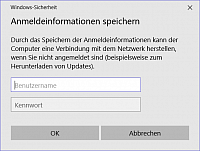
Kennworteingabe
Uni-Login und Passwort eintragen. Mit "OK" bestätigen dann wird die Zugangsberechtigung überprüft und bei Erfolg eine IP Adresse zugewiesen und die Verbindung in das Uni WLAN aufgebaut.
Sie können jetzt das Internet nutzen.